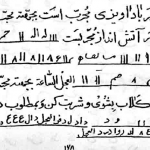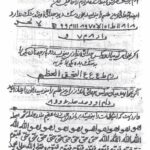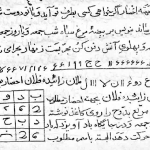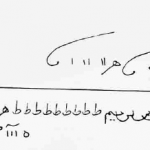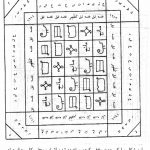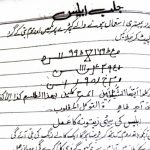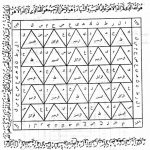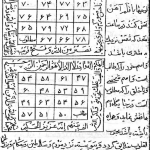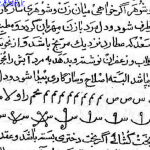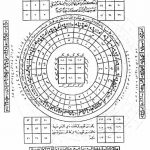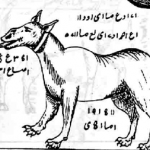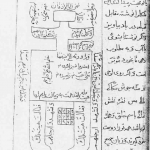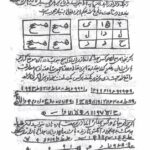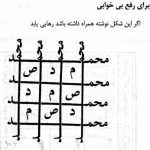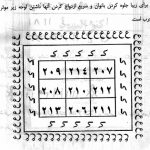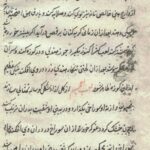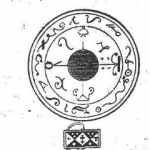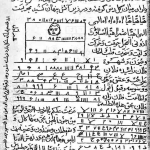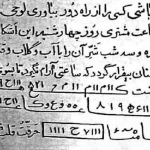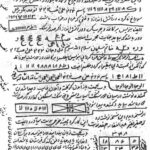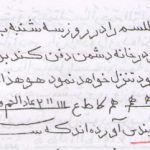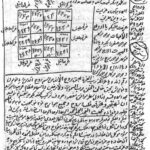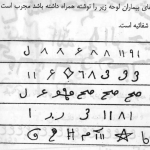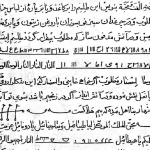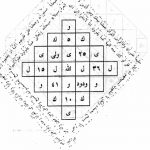بدین منظور:
ابتدا (ترفندستان) کلیدهای ترکیبی Win+R را فشار دهید تا پنجره Run باز شود.
عبارت gpedit.msc را درون محیط Run وارد نموده و Enter بزنید.
اکنون در پنجره Group Policy، در قسمت سمت چپ پنجره، از زیر شاخه Computer Configuration به Administrative Templates و سپس System بروید و در نهایت به زیر مجموعه Shutdown Options وارد شوید.
حالا از قسمت دیگر پنجره بر روی Turn off automatic termination of applications that block or cancel shutdown دوبار کلیک نمایید.
در پنجره جدید باز شده گزینه Enabled را انتخاب کرده و بر روی دکمه OK کلیک کنید.
در نهایت مجدد با استفاده از کلید ترکیبی Win+R وارد Run شوید و دستور
gpupdate /force
را وارد نموده و Enter بزنید.
کار تمام است. اکنون در صورتی که اقدام به Shutdown کردن ویندوز کنید، ویندوز برنامههای در حال اجرا را وادار به بسته شدن نمیکند و تا زمانی که خود شما تأییدیههای نمایش داده شده به هنگام بسته شدن برنامهها را تأیید نکنید، برنامه بسته نمیشود.
 ترندنیوز مطالب مذهبی+آموزشی+سرگرمی+خبری
ترندنیوز مطالب مذهبی+آموزشی+سرگرمی+خبری